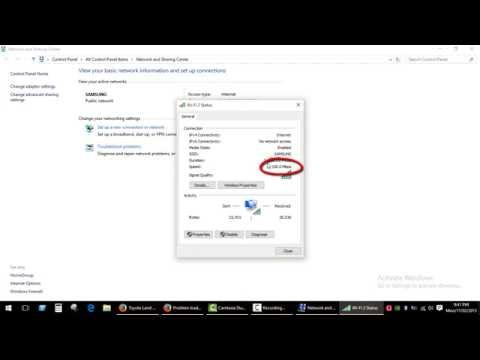
Conţinut
Erorile Wi-Fi se numără printre problemele complexe și inevitabile ale smartphone-urilor și tabletelor, deoarece există o mulțime de factori de luat în considerare. De la starea contului la starea serviciului de rețea, erorile software și echipamentele de rețea pot fi considerate ca fiind cauza principală. Problemele de conectivitate fără fir ale dispozitivelor mobile pot apărea în diferite simptome, de la intermitentă la nicio conexiune la Internet. Problema principală abordată în această postare este legată de conexiunea Wi-Fi intermitentă (activată și dezactivată) pe noul smartphone HTC U12 / U12 Plus. Dacă dețineți acest dispozitiv și întâmpinați în prezent o problemă legată de conexiunile Wi-Fi sau conexiunea instabilă, este posibil ca această postare să vă poată ajuta. Citiți mai departe pentru a afla cum să remediați această problemă înainte de a opta pentru service.
Pentru proprietarii care caută o soluție la o altă problemă, accesați pagina noastră de depanare, deoarece am abordat deja unele dintre cele mai frecvente probleme cu acest dispozitiv. Răsfoiți pagina pentru a găsi probleme similare cu ale dvs. și utilizați soluțiile pe care le-am sugerat. Dacă nu funcționează sau dacă aveți nevoie de asistență suplimentară, nu ezitați să ne contactați completând chestionarul nostru privind problemele Android.
Cum se depanează HTC U12 care continuă să renunțe la conexiunea WiFi
Înainte de a începe depanarea, asigurați-vă că vă aflați în apropierea echipamentelor de rețea. Semnalul Wi-Fi este unul dintre factorii de luat în considerare atunci când vine vorba de stabilitatea puterii semnalului. Dacă telefonul dvs. este mult prea departe de routerul sau modemul dvs. wireless, există o șansă mai mare ca acesta să piardă conexiunea, deoarece semnalul este slab. Când dispozitivul dvs. primește un semnal Wi-Fi slab, încercați să vă apropiați de routerul sau modemul fără fir. Dar dacă aveți în continuare aceeași problemă chiar și atunci când telefonul dvs. este deja aproape de sursa Wi-Fi, încercați următoarele metode pentru a depana problemele de rețea.
Prima soluție: reporniți (ciclul de alimentare) echipamentul de rețea.
Echipamentul de rețea (router sau modem fără fir) poate fi principala cauză a problemelor de conectivitate Wi-Fi. Aceasta este chiar sursa conexiunii la internet Wi-Fi, deci dacă ceva nu merge bine cu ea, atunci așteptați ca toate dispozitivele care utilizează aceeași rețea să fie afectate. Dacă simptomul se afișează pe toate dispozitivele dvs., atunci routerul / modemul wireless este cel mai probabil din culpă. Este posibil ca echipamentul de rețea să fi cedat în blocarea firmware-ului și, prin urmare, are nevoie de o repornire sau un ciclu de alimentare. Funcționează ca o resetare soft pe smartphone sau tabletă. Iată cum se face:
- Găsiți și apoi apăsați butonul de alimentare de pe routerul / modemul dvs. wireless până când se oprește.
- Când este complet oprit, deconectați adaptorul de ca de la sursa de alimentare.
- După aproximativ 30 de secunde până la 1 minut, conectați-l din nou la sursa de alimentare și apoi apăsați butonul de pornire pentru a porni.
- Așteptați până când toate luminile de pe router / modem devin stabile.
Dacă vedeți o lumină roșie pe puterea semnalului sau pe indicatorul Wi-Fi, așteptați până când devine verde sau albastru. O lumină roșie indică de obicei nici un semnal sau nicio conexiune la rețea.
Odată ce toate luminile devin stabile, așteptați ca telefonul să se reconecteze la rețeaua Wi-Fi și apoi vedeți dacă conexiunea Wi-Fi este deja stabilă. Dacă încă scade, atunci continuați să vă depanați telefonul.
A doua soluție: reporniți sau resetați telefonul.
O resetare soft poate ajuta la eliminarea erorilor minore ale software-ului, inclusiv a celor care au cauzat conflicte la conexiunea la internet Wi-Fi a telefonului. Acest lucru nu va afecta datele salvate din memoria internă a telefonului dvs., deci nu veți pierde nicio informație în acest sens. Dacă nu v-ați repornit încă telefonul, urmați acești pași pentru a reseta ușor HTC U12 / U12 Plus:
- Cu dispozitivul pornit, țineți apăsat butonul Butonul de pornire și pentru câteva secunde până când apar opțiunile din meniu.
- Apoi atingeți Repornire. Telefonul dvs. va reporni sau va reseta soft.
De asemenea, asigurați-vă că nu este o problemă a browserului. Uneori, nu veți putea avea un acces stabil la Internet, deoarece browserul acționează în aplicație. Pentru a șterge acest lucru, puteți forța să opriți aplicația browserului sau să ștergeți memoria cache și datele aplicației pentru a scăpa de orice cache errant care ar fi putut provoca conflicte. De asemenea, puteți încerca să utilizați o altă aplicație de browser pentru a vedea dacă alte browsere funcționează bine.
A treia soluție: deconectați-vă, apoi reconectați-vă la rețeaua Wi-Fi.
Repornirea funcției Wi-Fi a telefonului poate remedia problema. Și o modalitate simplă de a face acest lucru este activarea și dezactivarea funcției Wi-Fi de pe telefonul smartphone HTC U12 / U12. Iată cum se face:
- Glisați în sus din ecranul de pornire și apoi atingeți Setări.
- Atingeți Rețea și Internet.
- Derulați la și apoi atingeți Comutator Wi-Fi pentru a dezactiva caracteristica.
- După câteva secunde, atingeți comutatorul pentru a porni din nou Wi-Fi.
- Verificați și asigurați-vă că utilizați în prezent sau sunteți conectat la rețeaua Wi-Fi corectă.
Alternativ, puteți, de asemenea, să activați și să dezactivați rapid modul avion pe dispozitiv. Activarea modului Avion va dezactiva automat funcțiile de conectivitate Wi-Fi. Prin urmare, activarea și dezactivarea modului Avion este ca și repornirea funcțiilor de conectivitate wireless ale telefonului. Mulți oameni au găsit deja minuni făcând acest truc simplu, așa că ați putea să vă gândiți să îl încercați.
A patra soluție: uitați sau ștergeți rețeaua Wi-Fi.
De asemenea, este posibil ca rețeaua dvs. Wi-Fi utilizată să fi fost deteriorată și să nu mai funcționeze stabil. În acest caz, ștergerea rețelei ar fi necesară pentru a o putea configura din nou. Dacă faceți acest lucru, veți șterge orice erori care ar fi putut provoca corupția rețelei și va permite dispozitivului să se conecteze la rețeaua Wi-Fi la fel ca prima dată când se conectează. Iată cum să uitați rețeaua Wi-Fi de pe HTC U12 / U12 Plus:
- Atingeți Setări din ecranul de pornire.
- Apasă pe Rețele filă.
- Apasă pe Comutator Wi-Fi pentru a activa Wi-Fi, dacă este necesar.
- Atingeți Wifi a continua.
- Apoi atingeți și mențineți apăsat butonul Rețea Wi-Fi pe care doriți să o ștergeți.
- Atingeți Uitați de rețea pentru a confirma ștergerea rețelei Wi-Fi.
Așteptați până când telefonul dvs. a terminat ștergerea rețelelor Wi-Fi și apoi reporniți-l. După repornire, va trebui să adăugați sau să vă configurați rețeaua Wi-Fi pentru a o utiliza din nou pe dispozitiv. Iată ce ar trebui să faceți în continuare:
- Glisați în sus din ecranul de pornire pentru a accesa meniul de aplicații.
- Navigheaza catre Setări-> Rețea și Internet.
- Atingeți pentru a roti Comutator Wi-Fi pe. Apoi va apărea o listă a rețelei Wi-Fi disponibile în raza de acțiune.
- Atingeți pentru a selecta Rețea Wi-Fi la care vrei să te conectezi.
- Dacă vi se solicită, introduceți parola corectă pentru rețeaua Wi-Fi selectată.
- Atingeți Conectați.
După câteva secunde, ar trebui să vedeți pictograma Wi-Fi în bara de stare care arată că telefonul dvs. este conectat.
A cincea soluție: Resetați setările de rețea de pe telefon.
Efectuarea unei resetări a setărilor de rețea poate fi necesară pentru a șterge erorile de rețea complexe, în special cele atribuite setărilor de rețea incorecte sau nevalide de pe telefon. Aceasta va șterge setările curente de rețea, inclusiv informațiile APN. Dacă doriți să continuați, urmați acești pași pentru a reseta setările de rețea pe smartphone-ul dvs. HTC U12 / U12 Plus:
- Atingeți Setări din ecranul de pornire.
- Atingeți General filă.
- Atingeți Reporniți și resetați.
- Selectați Setări de rețea resetate din opțiunile date.
- Apoi atingeți Reseteaza setarile de două ori pentru a confirma.
Telefonul dvs. va reporni automat la finalizarea resetării. Până atunci, puteți configura și reconecta la rețeaua Wi-Fi pentru a utiliza din nou internetul. Erorile Wi-Fi ar trebui apoi eliminate.
Dacă nu funcționează nimic, verificați și asigurați-vă că software-ul telefonului dvs. este actualizat. Instalarea unei noi actualizări poate fi necesară pentru a scăpa de orice erori care ar fi putut cauza conflicte cu funcțiile rețelei wireless ale telefonului. Dacă nu ați setat HTC U12 / U12 Plus să actualizeze automat software-ul, atunci puteți verifica actualizarea manuală. Puteți utiliza un computer pentru a vă actualiza telefonul, dacă este disponibilă o nouă versiune de software.
Alte optiuni
Puteți opta să raportați problema furnizorului sau operatorului dvs. de servicii de internet pentru asistență suplimentară în realizarea soluțiilor mai avansate pentru a face față erorilor de conexiune la rețea. De asemenea, cereți-le să își verifice sistemul de întrerupere pentru a vedea dacă există întreruperi în desfășurare care ar fi putut cauza conexiunea Wi-Fi. Dacă bănuiți că problema este legată de echipamentul dvs. de rețea (router / modem fără fir) contactați producătorul echipamentului și cereți ajutor pentru a remedia problema. În caz contrar, puteți seta o vizită tehnică, astfel încât un tehnician să poată veni la dumneavoastră și să verifice cu atenție configurarea rețelei și dispozitivele pentru orice defecte. Discutați cu furnizorul / operatorul de servicii pentru a programa o întâlnire în acest sens.
conecteaza-te cu noi
Suntem întotdeauna deschiși la problemele, întrebările și sugestiile dvs., așa că nu ezitați să ne contactați completând acest formular. Acesta este un serviciu gratuit pe care îl oferim și nu vă vom percepe niciun ban pentru asta. Vă rugăm să rețineți că primim sute de e-mailuri în fiecare zi și este imposibil să răspundem la fiecare dintre ele. Dar fiți siguri că citim fiecare mesaj pe care îl primim. Pentru cei pe care i-am ajutat, vă rugăm să răspândiți mesajul împărtășind postările noastre prietenilor dvs. sau pur și simplu să vă placă pagina noastră de Facebook și Google+ sau urmăriți-ne pe Twitter.

